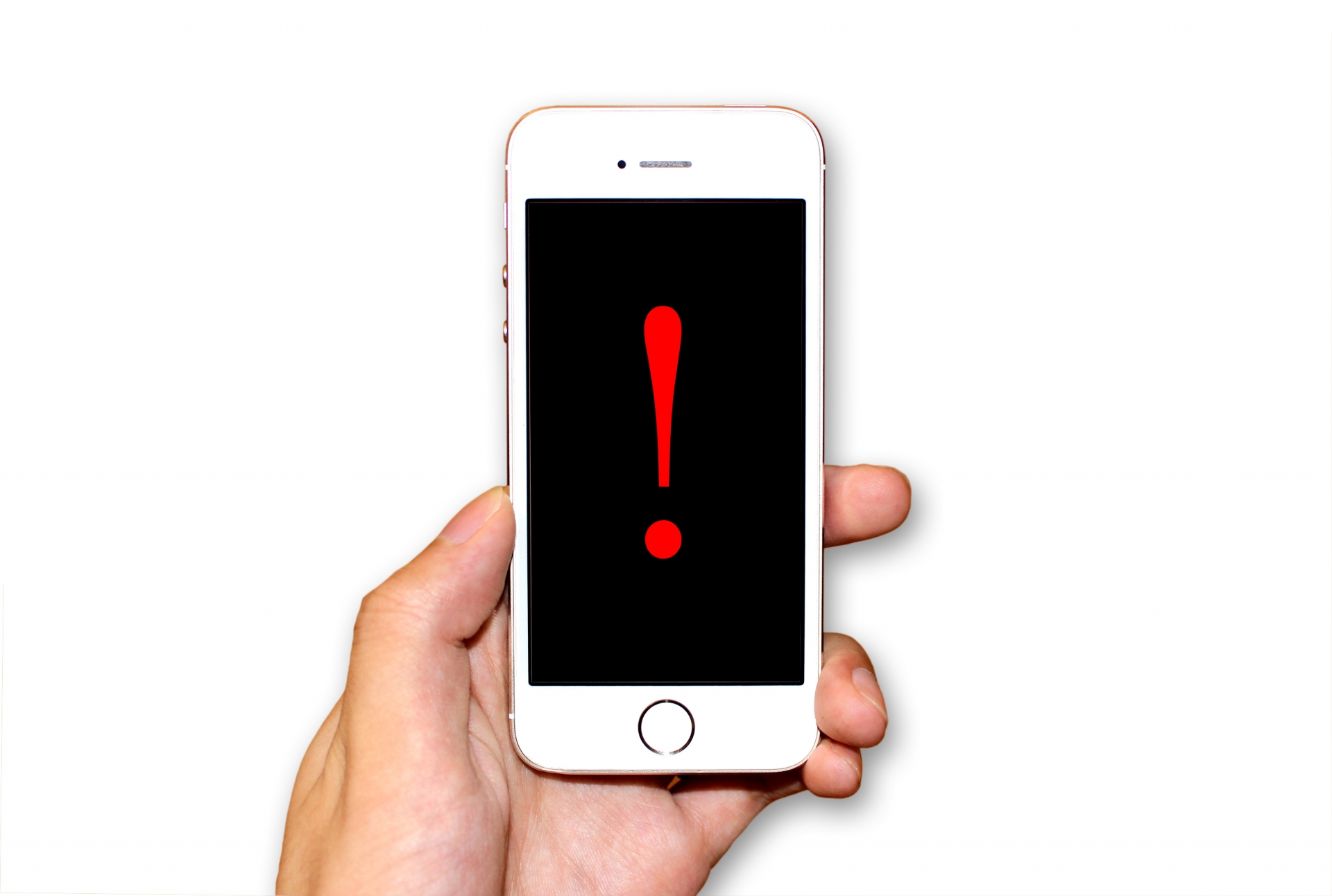
iPhoneを使用中に、タッチパネルが反応しない・画面が勝手に動く・ネットが繋がらない・電波が圏外や検索中になってしまうなど動作がおかしいことが時々起きるとうんざりしますよね。
その他にも、処理に通常より時間がかかっている場合も困りものです。
不具合があり、通常の改善措置では解決できない場合は、iPhoneのデータを初期化するのもひとつの手段です。
この時重要なのは、データを消去する際にiPhoneのデータのバックアップを取っておくことです。
iPhone初期化をする!
iPhone本体の設定をタップするだけで、いとも簡単に初期化・リセットが可能です。
「すべてのコンテンツと設定を消去」を選択しますと、パスコードをかけておられる場合には、パスコードの入力画面が表示されます。
画面ロック解除の際に、使用されているパスコードを入力してください。
認証されますと【すべてのメディアとデータを消去し、すべての設定をリセットします】と表示されますので、「iPhoneを消去」を選択ください。
再度、確認で同様の表示が出ますので、「iPhoneを消去」を再び選択しますと
初期化が始まります。
パスコードを忘れたら、リカバリーモードで強制的に初期化!
パスコードの入力を求められ、うっかり忘れてしまったなどということもあるかと思います。
そのような時は、iTunesがインストールされたパソコンがあれば、問題解決となります。
まずはiPhoneの電源を切り、iPhoneのホームボタンを押したままで、パソコンに接続してください。
iPhoneの画面にiTunesのロゴとLightningケーブルの画面が出るまで押し続け、表示されたらホームボタンから指を離してください。.
後は、パソコンのiTunesが起動しまして、工場出荷前の状態に戻すかという表示が出ますので「復元」をクリックし、内容を確認後「復元と更新」を選択しましょう。
次のステップで「同意する」をクリックしますと、復元作業が開始されます。
もし、リカバリーモードで初期化できない場合!
リカバリーモードで、iPhoneが認識されない場合には「iPhoneを探す」の機能で初期化することができます。
方法は、まず「iPhoneを探す」サイトhttp://icloud.com/findにアクセスしてください。
Apple IDとパスワードを入力したらサイト上にログインします。
そうしますと、地図上にiPhoneがある場所が表示されますので、この画面上で【iPhoneの消去】をクリックするだけで初期化が始まります。
以上、初期化の方法をお伝えしてきました。
くれぐれも初期化の前には、データのバックアップを忘れずに行ってください。




























